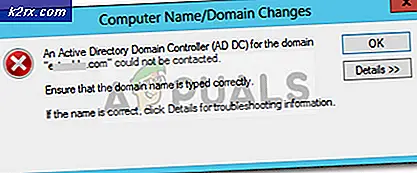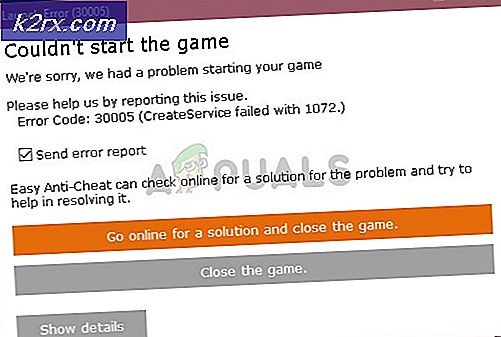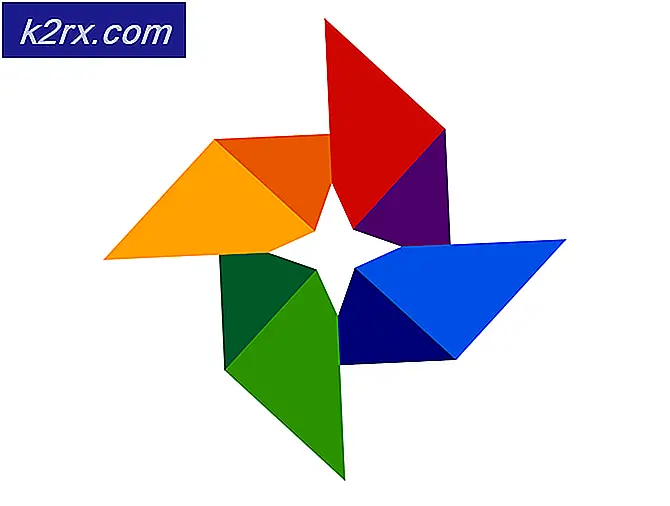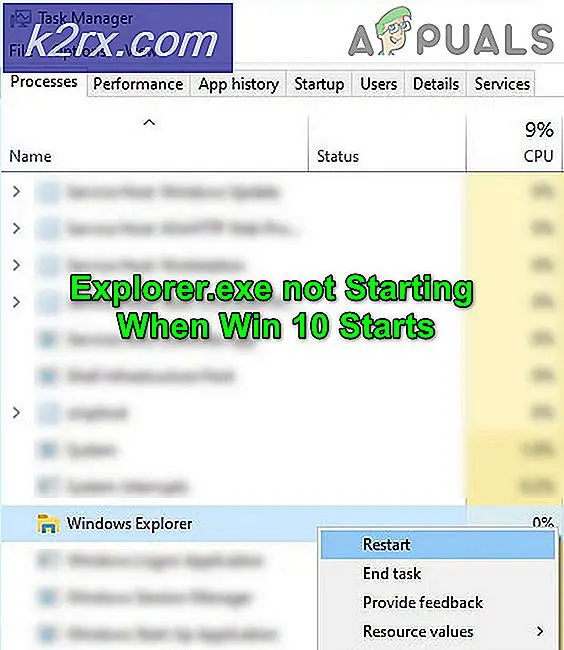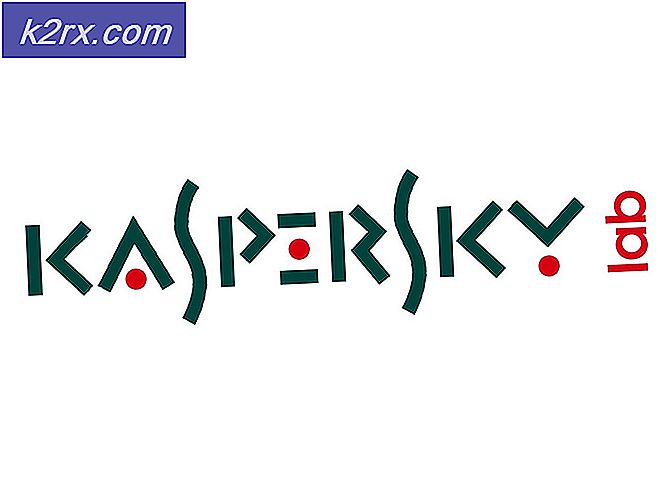Düzeltme: Hata kodu 0x80070013 ile Windows 10 güncelleştirme başarısız
Windows 10'dan aldığınız 0x80070013 hata kodu, bilgisayarınızda zaten yüklü olan bir sürücüyü yüklemeye çalıştığınızı veya donanımınızla daha az uyumlu olan bir yazılımı yüklemiş olduğunuzu gösterir.
Şimdi ne olduğunu biliyorsunuz, ne zaman olduğunu görebiliyoruz. Hata kodu, Windows 10 sisteminize güncellemeler yüklemenize izin vermeyecek ve Windows Update'in bununla uğraşana kadar başarısız olmasına neden olacaktır. Sisteminiz düzenli olarak güncellenmesi gerektiğinden, bu en kısa zamanda ilgilenmeniz gereken bir konudur.
Bu tür hatalar sizi korkutsa da, bu hatayı ortadan kaldıracak oldukça kolay bir çözüm var ve sisteminizi güncellemeye devam edebilirsiniz, bu da Windows Update Bileşenlerini el ile sıfırlamaktır.
Windows Update Bileşenlerinizi el ile sıfırlayın
Bu yöntem, Windows Update Bileşenlerini sıfırlamak için yükseltilmiş bir komut istemi kullanmanızı gerektirecektir. Windows 10'da, klavyenizdeki Windows ve X düğmelerine aynı anda basarak açabilirsiniz. Seçenekleri olan bir menü göreceksiniz. Komut İstemi'ni (Yönetici) bulun ve seçin . Kullanıcı Hesabı Denetimi iletisi alırsanız, yükseltilmiş komut isteminin başlatılmasına izin vermek için Evet tuşuna basın. Yazmanız gereken komutlar doğru olmalı, imla hatalarına izin verilmiyor, bu yüzden dikkatli olun.
Komut istemine girdiğinizde, yapılacak ilk şey MSI Yükleyici, Windows Update Hizmetleri ve BITS'yi durdurmaktır. Bunu yapmak için, aşağıdaki komutları yazın ve her birinin ardından klavyenizdeki Enter tuşuna basın. Bunlardan herhangi birini tamamlamak için daha fazla zaman ayırın, sabırlı olun ve bir sonraki yazmadan önce bitmesini bekleyin.
PRO TIP: Sorun bilgisayarınız veya dizüstü bilgisayar / dizüstü bilgisayar ile yapılmışsa, depoları tarayabilen ve bozuk ve eksik dosyaları değiştirebilen Reimage Plus Yazılımı'nı kullanmayı denemeniz gerekir. Bu, çoğu durumda, sorunun sistem bozulmasından kaynaklandığı yerlerde çalışır. Reimage Plus'ı tıklayarak buraya tıklayarak indirebilirsiniz.net stop wuauserv
net stop cryptSvc
net stop bitleri
net stop msiserver
Artık hizmetler durdurulduğundan, iki klasörü, yani Catroot2 ve SoftwareDistribution klasörlerini yeniden adlandırmanız gerekir. Zaten yüksek bir komut isteminde olduğunuzdan, onları da buradan yeniden adlandırabilirsiniz, sadece aşağıdaki komutları kullanın ve her ikisinden sonra klavyede Enter tuşuna basın.
ren C: \ Windows \ System32 \ catroot2 Catroot2.old
ren C: \ Windows \ SoftwareDistribution SoftwareDistribution.old
Klasörleri yeniden adlandırdıktan sonra, bir sonraki adım daha önce durduğumuz hizmetleri yeniden başlatmaktır, bu nedenle Windows Update çalışmaya devam edebilir. Bu, aşağıdaki komutlarla birlikte, yükseltilmiş komut isteminde tekrar yapılır (her komutu yazdıktan sonra Enter tuşuna basmayı unutmayın):
net başlangıç wuauserv
net start cryptSvc
net başlangıç bitleri
net başlangıç msiserver
Şimdiye kadar yaptığımız, Windows Update Bileşenlerini sıfırladık ve Windows Update ile karşılaştığınız herhangi bir sorundan kurtulduk ve ileride ortaya çıkabilecek bazı sorunları önledik. Komut istemini tamamladıktan sonra , Çıkış yazarak ve Enter tuşuna basarak veya sağ üst köşedeki X düğmesine tıklayarak kapatabilirsiniz.
Önemli bir not, daha önce açıklandığı gibi Yönetici modunda komut istemini başlatmak için dikkatli olmanızdır, çünkü eğer klasörlerinizi yeniden adlandırmaya çalıştığınızda bir Erişim reddedildi mesajı ile karşılaşmazsanız karşılaşmazsınız. 0x80070013 hatasını düzeltebilir.
Her şey bittiğinde, Windows Update ile tekrar deneyebilirsiniz. Artık herhangi bir sorun yaşamamalı ve sisteminizi en son kararlılık ve güvenlik yamalarıyla güncelleyebilirsiniz. Yukarıda belirtilen yöntem size yardımcı olmalı ve teknik bilginiz ne olursa olsun bunu kolaylıkla yapabilmeniz gerekir.
PRO TIP: Sorun bilgisayarınız veya dizüstü bilgisayar / dizüstü bilgisayar ile yapılmışsa, depoları tarayabilen ve bozuk ve eksik dosyaları değiştirebilen Reimage Plus Yazılımı'nı kullanmayı denemeniz gerekir. Bu, çoğu durumda, sorunun sistem bozulmasından kaynaklandığı yerlerde çalışır. Reimage Plus'ı tıklayarak buraya tıklayarak indirebilirsiniz.